【AD】BenQのデザイナー向け27型ディスプレイ「PD2700Q」を使ってみた
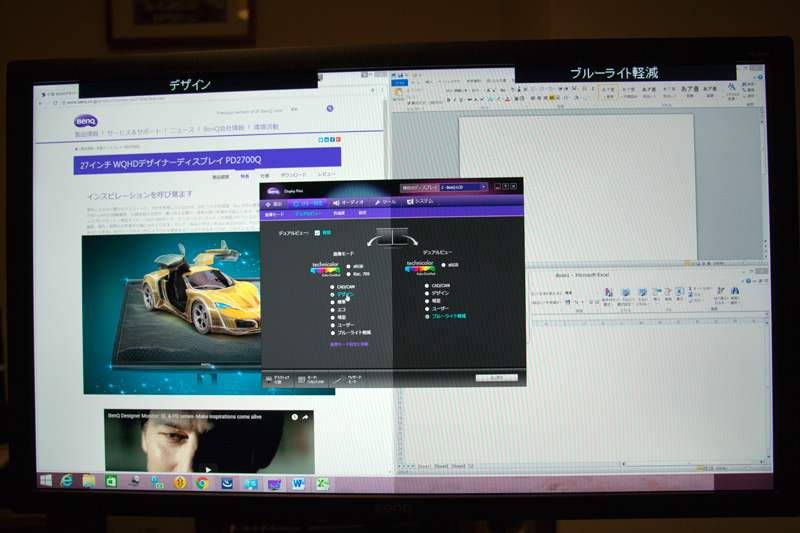
仕事柄、会社でも家でもウェブサイトのデザインを確認したり、動画を作成しながら映像を確認したりといった作業が発生します。
ただ、常にそういった作業をしているかというとそうではなく、執筆や企画書作成など、文章を入力することのほうが多く発生するため、見た目の綺麗さよりも目の疲労を軽減するために、暗めの画面で作業をすることが多くなります。
そういった合間に確認作業をおこなっていると、暗い画面のままデザインを確認することになり、実際とは違う色味に見えていたり、あるいは解像度の低い状態で、細部までくっきりとは見えない状況で見ていたりということが発生します。
これらの問題を解決しつつ、さらに使い勝手が良くなりそうなのが、BenQのデザイナー向け27型ディスプレイ「PD2700Q」です。
私の普段のディスプレイ環境は、
- 仕事場:23インチのディスプレイ3つ。そのうちひとつを縦置き。
- 自宅 :21インチと25インチのディスプレイ2つ。
といった状況です。
そんな私が、BenQのデザイナー向け27型ディスプレイ「PD2700Q」を試してみましたので、使ってみた感想を共有いたします。
BenQのデザイナー向け27型ディスプレイ「PD2700Q」を試してみた

開梱したPD2700Q。アームの長さに少々驚きます。
商品が届き、箱を開けたときにまず感じるのは、画面の大きさはもちろんのこと、そのアームの長さに対する驚きです。
アームの上の方にある青色のでっぱりはヘッドフォンフックとのこと。こんなものも付いているのですね。私の環境では壁にこのフックが刺さってしまうので外しましたが、たしかにここにフックがあると、ヘッドセットを引っ掛けておくのにも便利そうです。
ではさっそく、「PD2700Q」を使ってみて気に入ったポイントや気になった点をご紹介していきます。
気に入った5つのポイント
画面の高さがちょうどよい
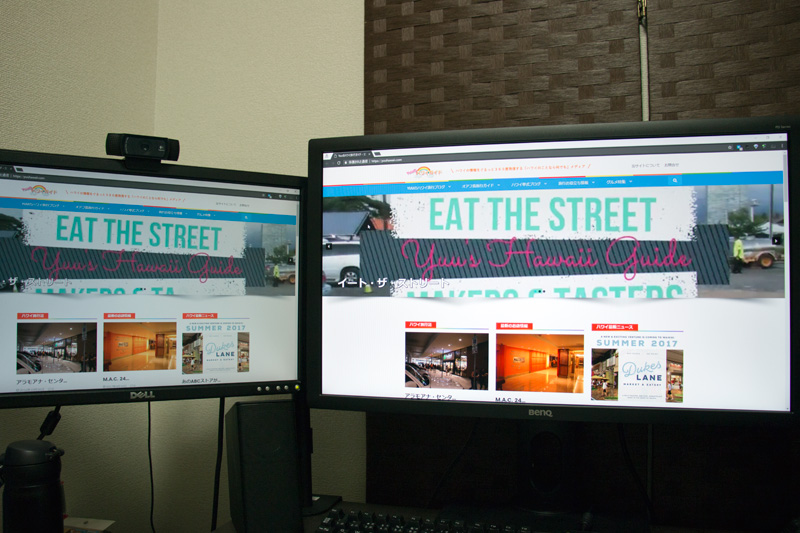
右側が普通に設置したPD2700Q。左側のモニターはモニターアームを使うことで高さを調節。
多くのディスプレイは、足の長さが短くて高さが足りないために、長時間作業をしていると姿勢が悪くなることが多々あります。そのために、ディスプレイ台を置いたり、使わなくなった辞書を下に置いたりなど、考えてもみれば本末転倒なことをしているわけですよね。
PD2700Qを箱から出して最初に素晴らしいと感じたのは、この高さ。27型の画面回転型なのでアームが非常に長いこともあり、あまりのデカさに一瞬たじろぎもしたのですが、いざ設置してみるとそのちょうどよさに感激します。
高さだけでなく、画面の角度も上下左右に調節できるのも特徴。上下なら最近のディスプレイでも調節可能ですが左右の角度調節はなかなかできないので、横にいるメンバーに見せたいときにも、角度をサッと変えて見せられるのが良いかもしれません。
画面分割しても十分な大きさを確保
専用のソフトで画面分割を最適化
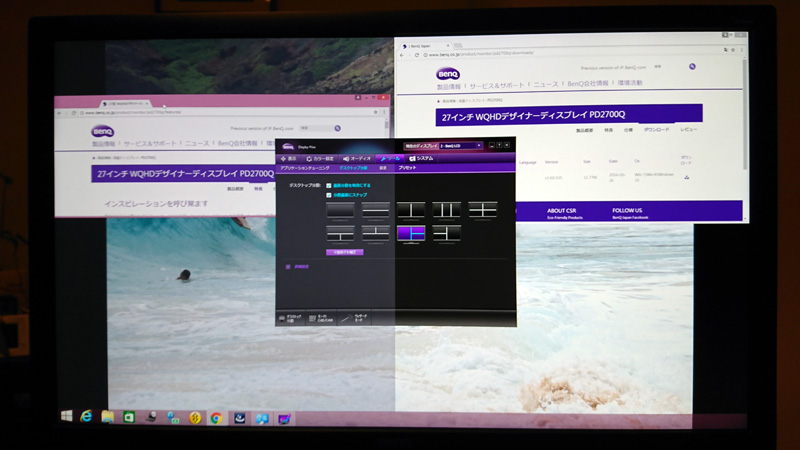
専用ソフトで画面分割を有効にして分割画面にスナップできるようにすると、ドラッグ・アンド・ドロップでウインドウを枠の最適サイズに当てはめることができます。
ワイドディスプレイが一般的になってからというもの、ひとつの画面でふたつのアプリを左右分割して表示し、作業を効率よく進めていくというシーンも増えたかと思います。
そのディスプレイがさらに27インチという、まるでリビングにある液晶テレビのような大きさになったとしたらどうなるのか。そうです、2つ以上分割しても、作業するのに十分なスペースを確保することができますね。
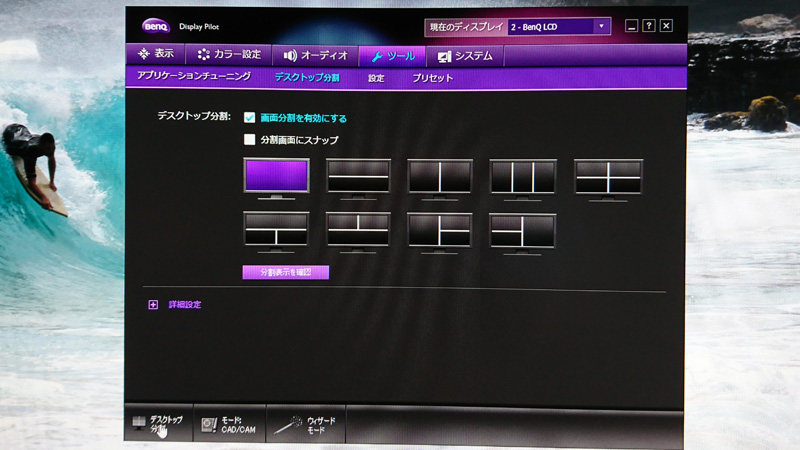
ソフトの画面分割設定画面。
さらに、Windowsであればディスプレイに同梱されている専用のソフト、「ディスプレイパイロットソフトウェア」を使うことで、あらかじめ設定した画面分割のレイアウトに、ウインドウをドラッグ・アンド・ドロップするだけでウインドウのサイズを調整してくれます。Windowsのショートカットキーを何度も押して調節する必要がなくなるのも助かりますね。
画面をカンタンに縦型にできる
モニターをグルっと回転するだけで縦型に

この機能、意外と一番気に入った部分かもしれません。この大画面で、モニターアーム無しで縦型にできるのは重宝します。
この大きさでちゃんと回転させられるのかと思いましたが、画面を前後に傾けられるので、少し傾けながら回すことで縦にすることができました。これは良い。
この縦長感は、ある意味異常です(笑)そのおかげで、縦長LPサイトを確認するときにもスクロールする手間が省けて楽ですね。
2560 x 1440の高解像度で美しい

写真をディスプレイに映し出したもの。写真でも美しさがお分かりいただけると思います。
WQHD(2560×1440)というフルHDを超える高解像度。数字で見るよりも実際に見ると、その画面の美しさを体感できます。
普段、VAIO Fit 13AのフルHDディスプレイでもかなり精細だと感じていたのですが、このVAIOをPD2700Qに繋いでみたら、WQHD(2560×1440)がどれだけ高精細なのかを実感することになりました。

写真を拡大しても高精細であることが歴然。
さらに写真を拡大してみても、細かい部分の描写が再現されており、細部まで確認することができます。
デュアルビューで作業に合わせた表示モードにできる
左側はsRGB、右側はCAD/CAMモードなどにできる
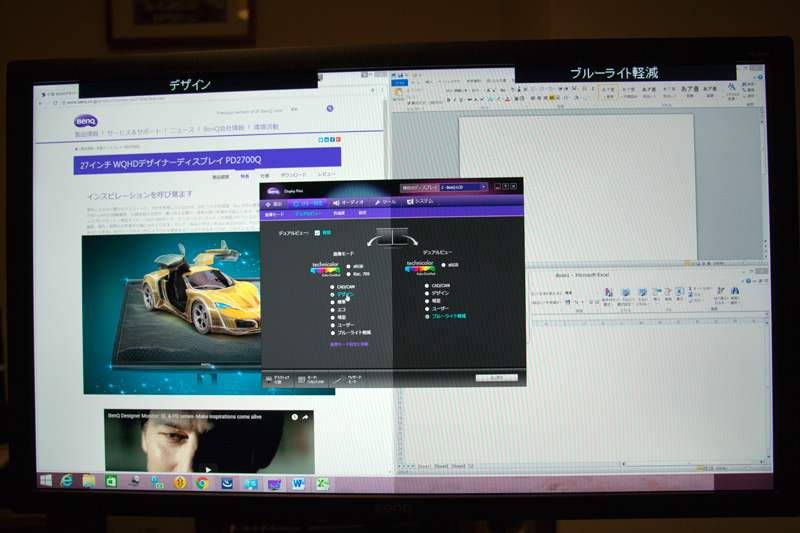
左側にクリエイティブ確認用のデザインモード、右側はライティングのためにブルーライト軽減モードといった使い方も。
sRGBは正しい色をディスプレイに表示させるという規格ですが、CAD/CAMと言われると3Dプリンタで何かを作るなどといった作業に馴染みのあるもので、ウェブデザインやイラスト作成などの作業とは少しかけ離れている気もしますよね。
ただ、2Dのデザインであっても細かい線や影がはっきりと表示されるのは、背景や人物を描くといったときにも求められることだと思います。そういったときに、その作業に合わせて最適な表示モードに左右で分けられるのは便利です。また、デザインを確認する左側ではデザインモード。そのデザインに対するフィードバックを右側で書くために、右側をブルーライト軽減モードにするといったように、かなり実用的な使い方ができるようになっています。
気になった点
商品の紹介動画では、デュアルビューなどのディスプレイの設定を、専用のボタン(OSDコントローラー)でおこなっているように見えました。
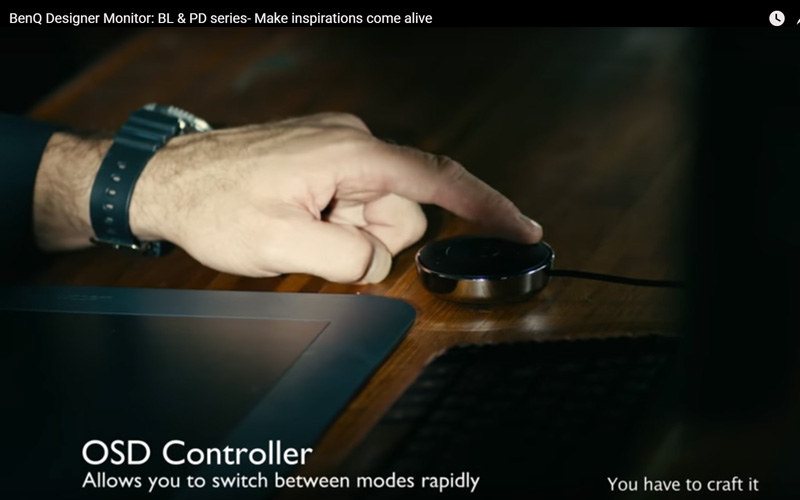
手元のOSDコントローラーでディスプレイの設定を変更しているようにみえる動画の1シーン。
デュアルビューなどの設定をおこなうときに、ディスプレイの裏側にある5つのボタンを押しわけて設定を変更するのですが、これが少し面倒に感じました。欲を言えばこの紹介動画のように、デフォルトで手元のボタンで設定を変更できると、かなり使い勝手が良くなるかなと感じます。これはぜひ標準装備にして欲しいところです。
興味がある方は商品紹介ページへどうぞ。
ご購入は以下のサイトからどうぞ。
新製品に関する情報や、限定のイベント、モニター企画にも参加できるBenQアンバサダープログラムもメンバー募集中です。こちらもあわせてチェックしてみてください。
この記事を読んだ方は以下の記事もご覧いただいています
- 前の記事: HTC サポーターズクラブ キックオフミーティングでHTCとU11を見てきました
